Hướng dẫn dọn rác giúp smartphone hoạt động mượt hơn và tiết kiệm dung lượng lưu trữ
Trên tay smartphone 3 camera sau, RAM 6 GB, giá 7,99 triệu ở Việt Nam / Xiaomi ra mắt smartphone chip S660, camera 48 MP, pin 4.000 mAh, giá siêu rẻ ở Việt Nam
Cũng như trên máy tính sử dụng Windows, sau một thời gian dài các ứng dụng hoạt động trên smartphone sẽ sản sinh ra những file đệm, file rác... không cần thiết. Những file này không chỉ làm lãng phí dung lượng lưu trữ trên bộ nhớ thiết bị mà còn có thể làm ảnh hưởng đến hiệu suất tổng thể của nền tảng Android hoạt động trên thiết bị.
Avast Cleanup là ứng dụng miễn phí của hãng bảo mật danh tiếng Avast, dành cho nền tảng Android, cho phép tối ưu thiết bị chạy Android bằng cách dọn dẹp file rác, nén các hình ảnh có trên smartphone để tiết kiệm dung lượng lưu trữ hoặc đóng các ứng dụng chạy ngầm không cần thiết để giúp smartphone hoạt động mượt mà và kéo dài thời gian sử dụng pin...
Download ứng dụng miễn phí tại đây hoặc tại đây (tương thích Android 4.4 trở lên).
Ứng dụng có giao diện hoàn toàn bằng tiếng Việt nên rất dễ dàng và thuận tiện cho người dùng. Nhấn nút “Bắt đầu” tại giao diện hiện ra đầu tiên để dùng ứng dụng. Nhấn tiếp vào nút “Tiếp tục với quảng cáo” ở giao diện hiện ra để tiếp tục sử dụng phiên bản miễn phí của ứng dụng. Bạn có thể chọn “Nâng cấp ngay” để mua phiên bản chuyên nghiệp không còn bị làm phiền bởi quảng cáo, tuy nhiên điều này là không cần thiết vì tính năng của 2 phiên bản là như nhau.
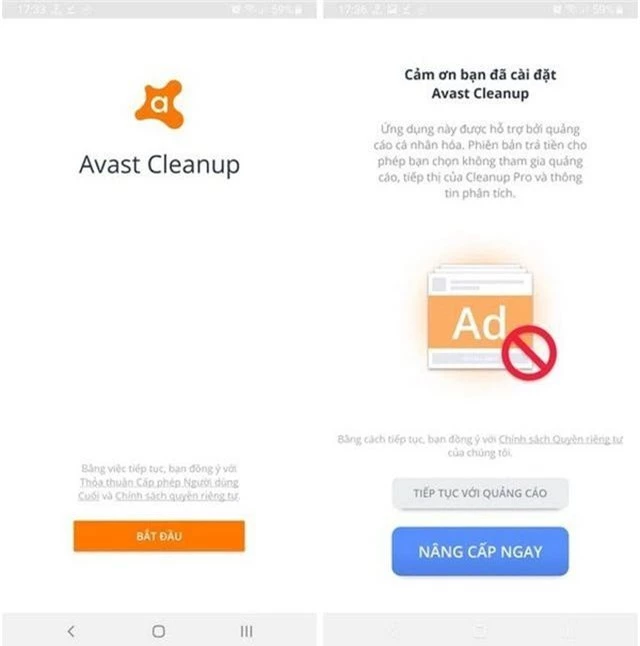
Để ứng dụng có thể dọn dẹp và xóa các file rác do những ứng dụng khác sinh ra trên smartphone, bạn nhấn nút “Cấp quyền” hiện ra trên giao diện chính, sau đó chọn “Avast Cleanup” trên danh sách hiện ra rồi kích hoạt quyền “Cho phép theo dõi sử dụng”.
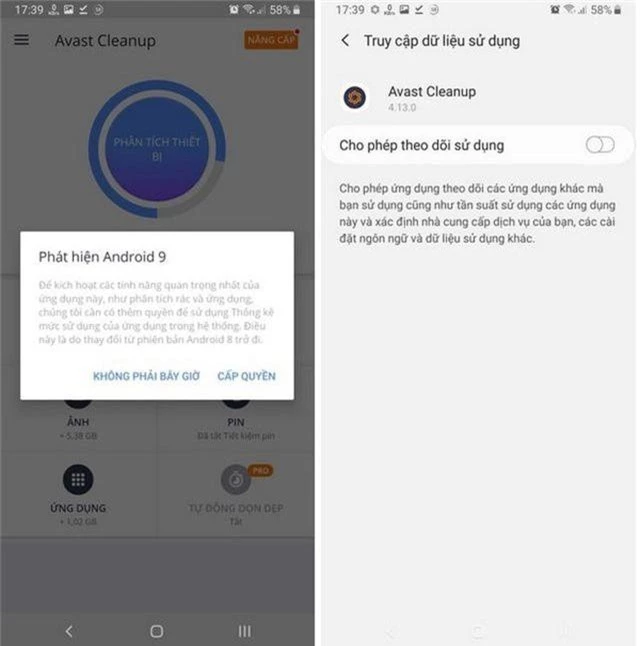
Quay trở lại, giao diện chính của ứng dụng sẽ hiển thị tình trạng sử dụng bộ nhớ lưu trữ trên smartphone, bao gồm mức độ sử dụng và dung lượng còn trống.
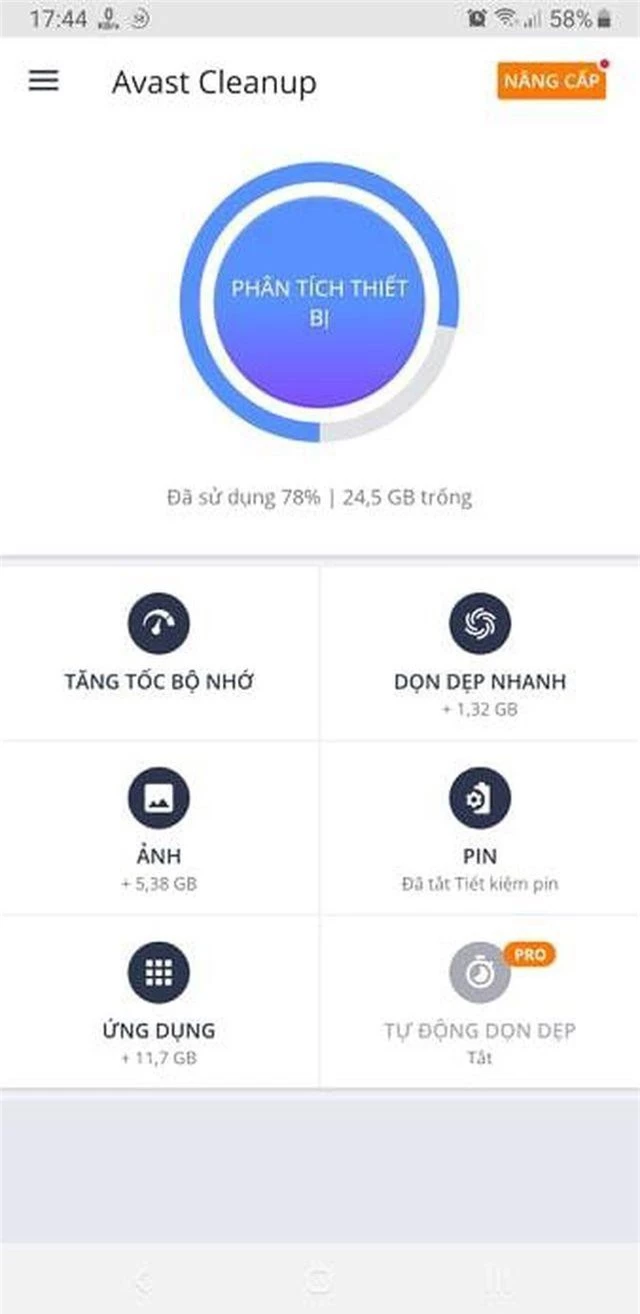
Bạn nhấn vào nút “Phân tích thiết bị” để ứng dụng quét và đưa ra thông tin chi tiết về tình trạng lưu trữ trên smartphone của bạn, như tổng dung lượng file rác đang bị chiếm dụng, những ứng dụng chiếm nhiều bộ nhớ RAM nhất hoặc những ứng dụng bạn ít sử dụng nhất để có thể gỡ bỏ chúng ra khỏi thiết bị nhằm tiết kiệm dung lượng lưu trữ.
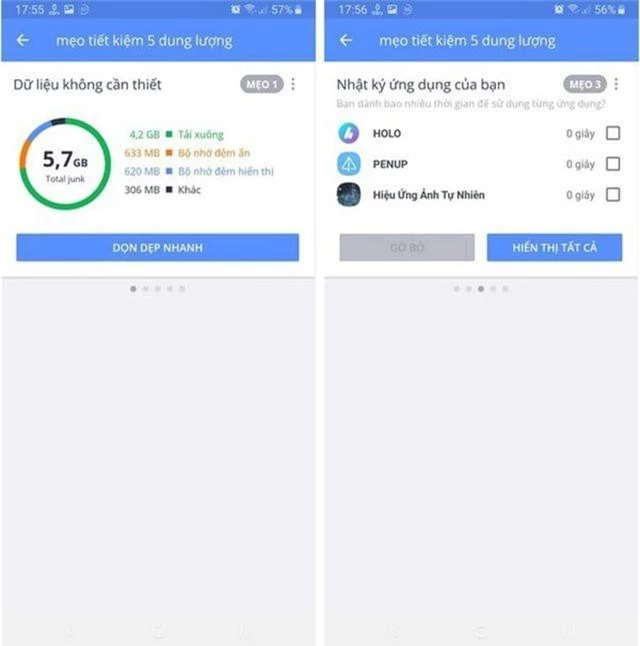
Tại kết quả quét, bạn có thể nhấn nút “Dọn dẹp nhanh” để xóa bỏ ngay các file rác đang chiếm dung lượng lưu trữ trên smartphone. Avast Cleanup sẽ liệt kê danh sách các dữ liệu bị xóa, bao gồm các file thuộc bộ nhớ đệm, các thư mục trống, các file được tải xuống từ Internet... bạn có thể đánh dấu để giữ lại các dữ liệu nào mong muốn.
Cuối cùng nhấn nút “Hoàn tất dọn dẹp” để ứng dụng dọn dẹp những dữ liệu rác mà người dùng đã chọn.
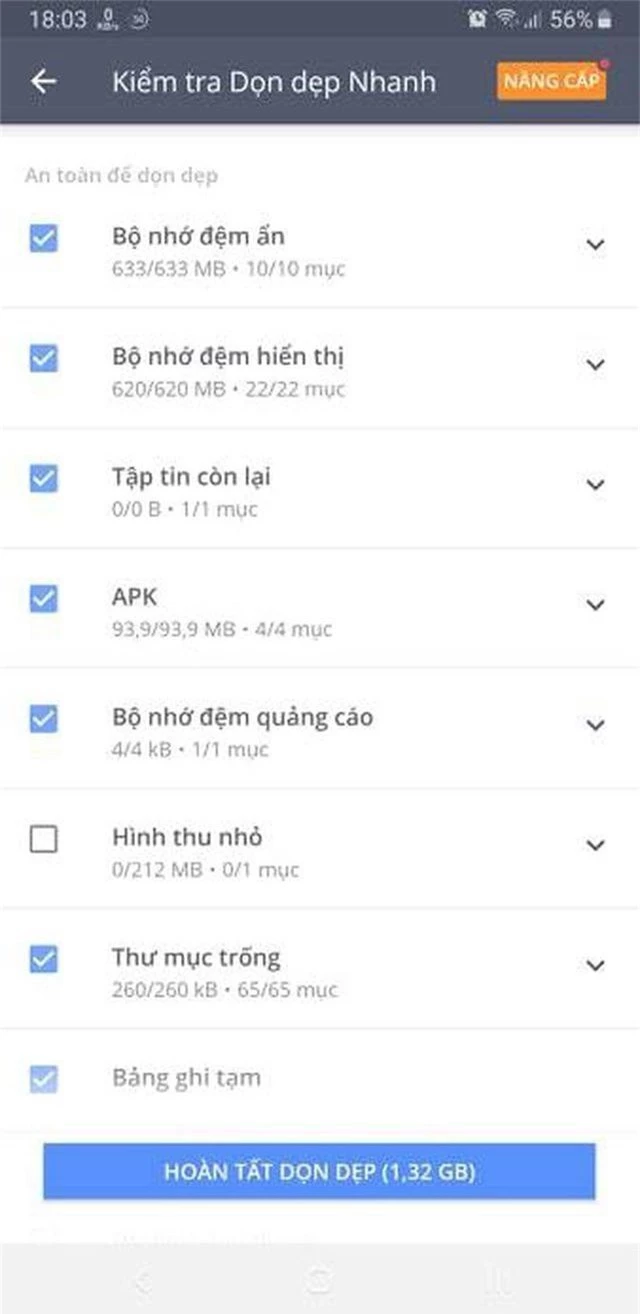
Lưu ý: khi nhấn nút “Hoàn tất dọn dẹp”, một hộp thoại hiện ra để xin cấp quyền nhằm cho phép Avast Cleanup có thể xóa các file rác một cách hiệu quả. Bạn nhấn nút “Tiếp tục” tại hộp thoại hiện ra, sau đó chọn “Dịch vụ được cài đặt” ở giao diện sau đó, chọn tiếp “Avast Cleanup” có trong danh sách rồi chuyển từ chế độ “Tắt” sang “Bật”. Điều này sẽ cho phép Avast Cleanup có thể dọn rác trên hệ thống hiệu quả hơn và đóng các ứng dụng chạy ngầm gây tốn pin trên smartphone.
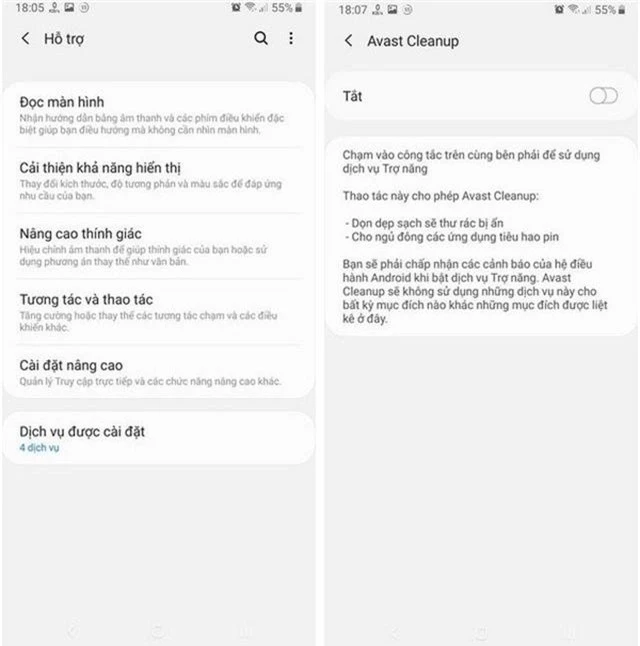
Sau khi đã cấp đầy đủ các quyền cho ứng dụng, Avast Cleanup sẽ bắt đầu quá trình dọn dẹp và quét sạch các file rác đang chiếm dung lượng lưu trữ trên smartphone.
Ở những lần sau, để dọn dẹp nhanh dữ liệu rác trên smartphone, bạn có thể nhấn trực tiếp vào chức năng “Dọn dẹp nhanh” trên giao diện chính để Avast Cleanup phân tích và xóa các file rác hiện có trên thiết bị.
Đóng các ứng dụng chạy ngầm trên hệ thống để smartphone hoạt động mượt mà hơn và tiết kiệm pin
Một tính năng rất hữu ích của Avast Cleanup đó là cho phép người dùng có thể đóng các ứng dụng đang chạy ngầm trên hệ thống để giúp thiết bị hoạt động mượt hơn và kéo dài thời lượng pin sử dụng do không phải tốn nhiều tài nguyên hệ thống (CPU và RAM) cho các tiến trình này.
Để sử dụng chức năng này, từ giao diện chính của ứng dung chọn “Tăng tốc bộ nhớ”, Avast Cleanup sẽ liệt kê những ứng dụng đang chạy ngầm trên hệ thống. Bạn có thể đánh dấu chọn hoặc bỏ chọn các ứng dụng nào mà mình muốn dừng lại, sau đó nhấn nút “Ngủ động” bên dưới.
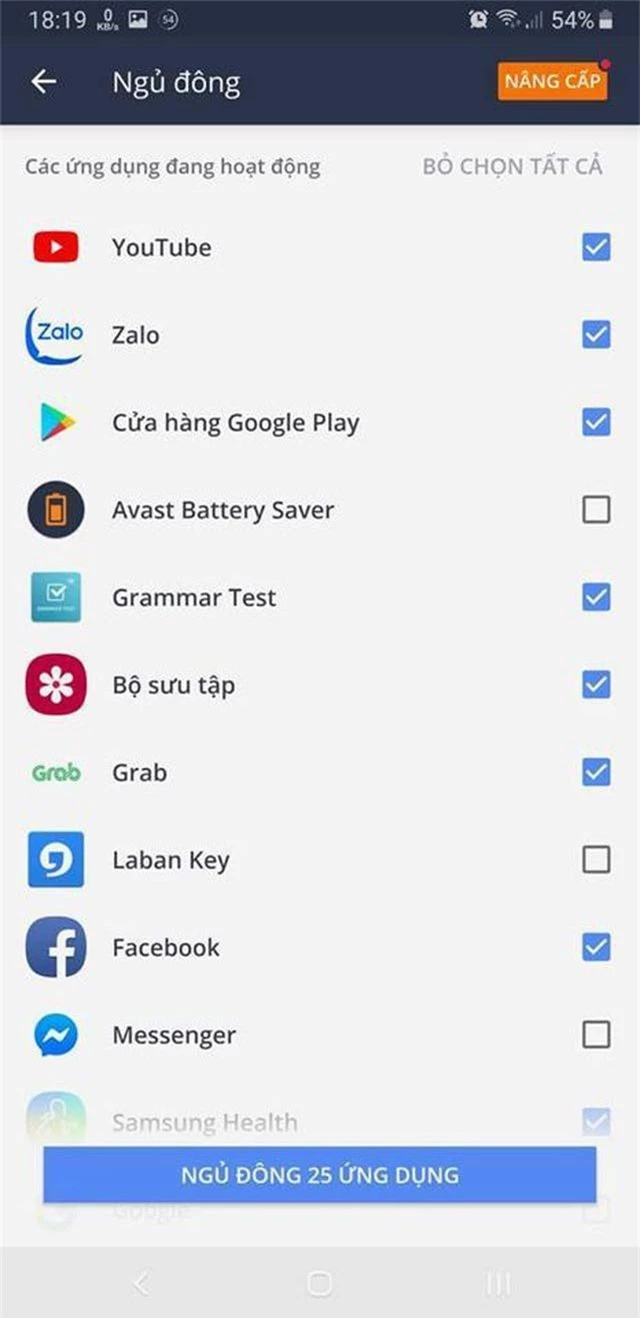
Lưu ý: để Avast Cleanup có thể đóng các ứng dụng đang chạy, bạn cần phải nhấn vào nút “Tiếp tục” từ hộp thoại hiện ra, rồi nhấn vào nút “Cấp quyền” tại giao diện sau đó.
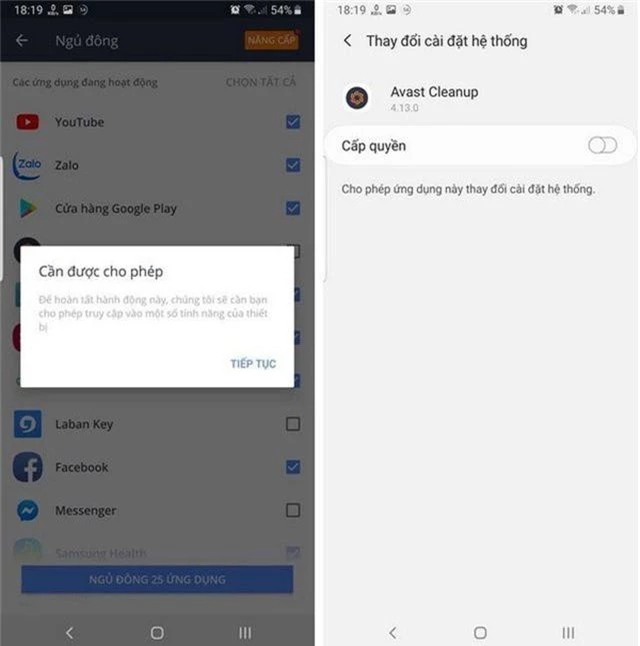
Avast Cleanup sẽ đóng các tiến trình của những ứng dụng mà bạn đã chọn để giúp giải phóng CPU và dung lượng bộ nhớ RAM, giúp thiết bị hoạt động nhẹ nhàng hơn.
Tối ưu hình ảnh để tiết kiệm dung lượng lưu trữ
Một tính năng hữu ích khác của Avast Cleanup để giúp tiết kiệm dung lượng lưu trữ đó là tối ưu hình ảnh đang có trên smartphone, giúp thu nhỏ dung lượng ảnh nhưng không làm ảnh hưởng đến chất lượng của hình ảnh.
Để sử dụng tính năng này, bạn nhấn vào nút “Ảnh” trên giao diện ứng dụng, lập tức ứng dụng sẽ hiển thị các thông tin về hình ảnh chứa trên smartphone. Tại đây ứng dụng cũng sẽ liệt kê những hình ảnh có nội dung giống nhau, các hình ảnh có chất lượng kém (bị mờ, bị nhòe hoặc bị thiếu sáng...) để người dùng có thể xem xét và xóa những bức ảnh này đi nhằm tiết kiệm dung lượng lưu trữ.
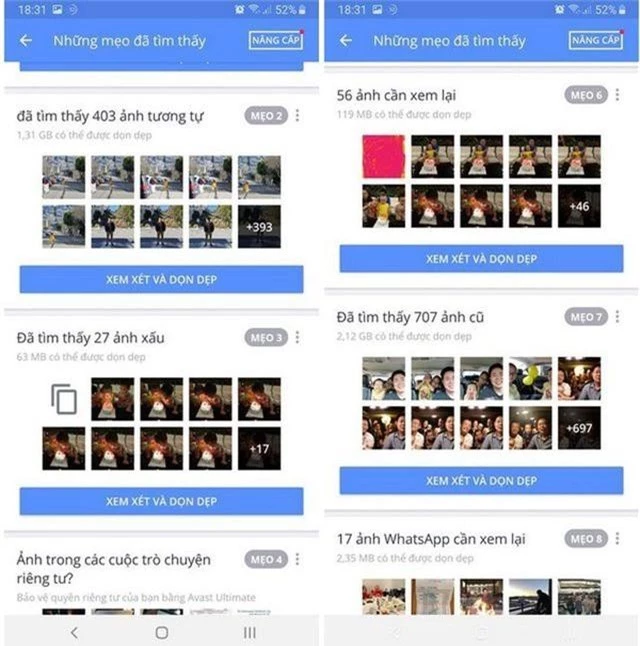
Ngoài ra ứng dụng còn cho phép người dùng tối ưu hóa các hình ảnh để giúp thu nhỏ dung lượng file ảnh nhưng vẫn giữ được chất lượng ảnh. Để sử dụng tính năng này, bạn kéo xuống dưới cùng, chọn “Xem xét và tối ưu hóa” để bắt đầu chức năng tối ưu hóa các hình ảnh.
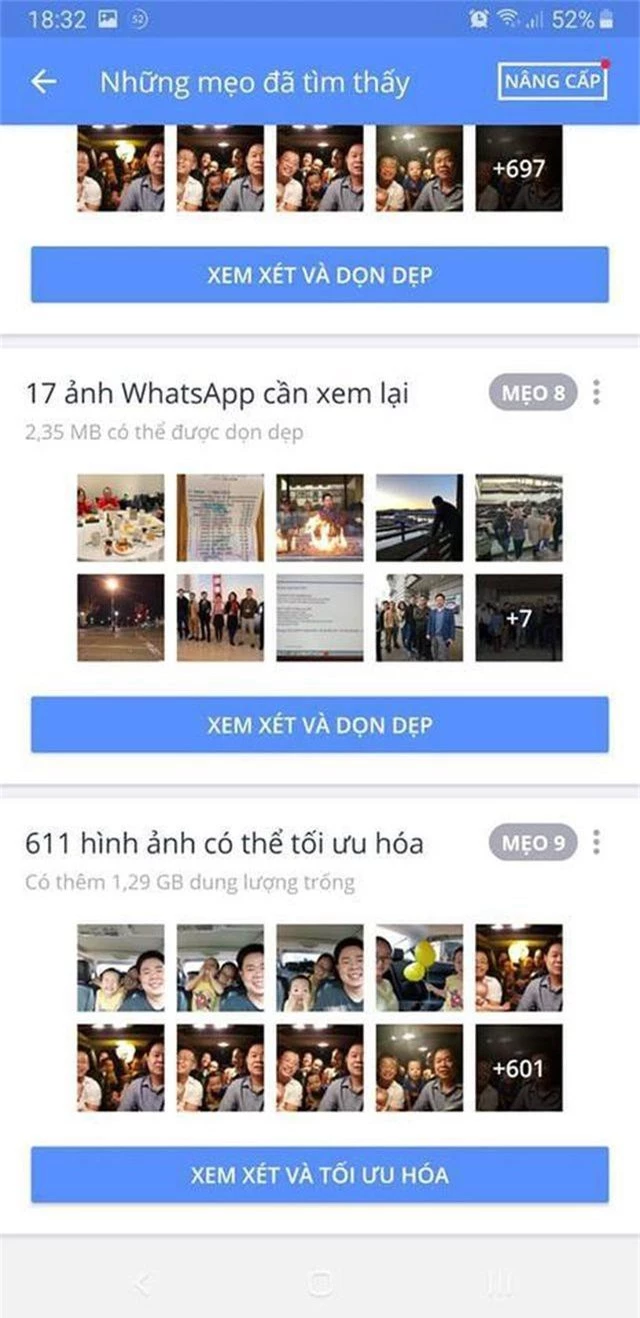
Từ giao diện hiện ra, bạn có thể đánh dấu chọn những hình ảnh mà mình muốn tối ưu hóa, sau đó nhấn nút “Tối ưu hóa” ở bên dưới. Ứng dụng sẽ ước tính được dung lượng lưu trữ sẽ được thu hồi sau khi tối ưu hóa hình ảnh được hoàn tất.
Sau khi nhấn nút “Tối ưu hóa”, bạn chọn “Xóa bản gốc” để xóa đi file ảnh gốc và chỉ giữ lại file ảnh đã được tối ưu hóa. Điều này sẽ giúp tiết kiệm được dung lượng lưu trữ trên smartphone.
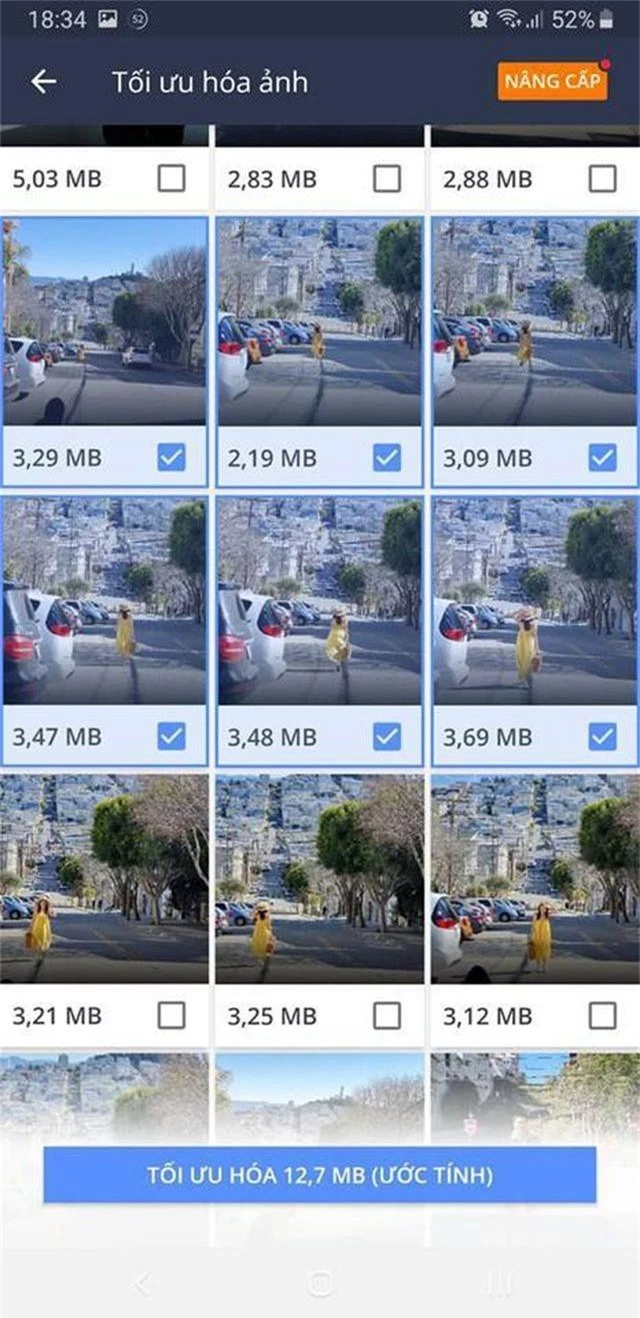
Những hình ảnh sau khi được tối ưu vẫn giữ được chất lượng tốt (dù bị giảm đi đôi chút) so với ban đầu, nhưng dung lượng file ảnh đã được giảm đi đáng kể. Như vậy quá trình tối ưu hóa hình ảnh đã góp phần giúp tiết kiệm đáng kể dung lượng lưu trữ các hình ảnh có trên smartphone.
Mỗi lần bạn chỉ nên thực hiện tối ưu hóa một số lượng hạn chế hình ảnh (khoảng từ 5-6 ảnh) để quá trình tối ưu hóa được diễn ra nhanh chóng hơn.
Lưu ý: trong nhiều trường hợp file ảnh gốc sau khi được tối ưu sẽ không bị tự động xóa mà vẫn còn lưu trong Album của smartphone, bạn cần phải thực hiện quá trình xóa bằng tay các file ảnh gốc này để tiết kiệm dung lượng lưu trữ.
Nhìn chung Avast Cleanup là một ứng dụng hữu ích trên smartphone, giúp người dùng có thể tiết kiệm dung lượng lưu trữ trên smartphone để sử dụng thiết bị hiệu quả hơn.
End of content
Không có tin nào tiếp theo






